
发布时间:2021-09-09 15: 20: 00
GoldWave是一款音频编辑工具,功能丰富,包括音频录制、音频编辑以及音频效果处理等。今天将使用GoldWave教大家从零开始制作音频,它主要需要经历新建音频、音频录制、后期处理、音频后期编辑以及保存五个步骤,相信通过这几个步骤的学习,你也能够制作质量高的音频。
一、从零生成音频教程
1、新建音频
打开GoldWave主页,点击左上角“文件”-“新建”。打开新声音窗口,可以设置质量和持续时间,包括频道数量、采样率、初始文件长度。采样率默认即可,文件长度是指音频时长,该参数根据自己需要设置。
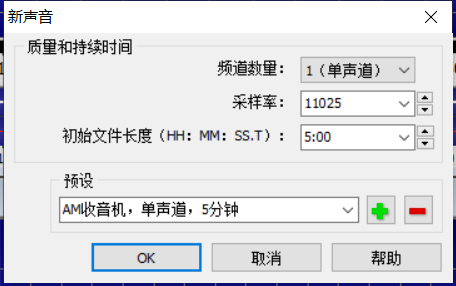
2、录制音频
首先点击控制台第三行的第二录音按钮,然后再点击第三行的第一个按钮开始录制音频。
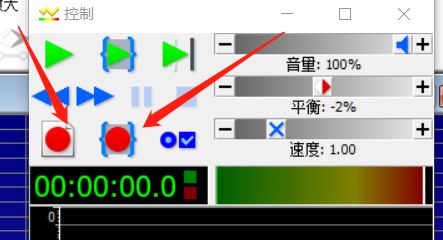
3、后期处理
由于我们所处环境并不是完全安静,录制的音频或多或少会有噪音,比如人的声音、电流声等各种杂音,所以需要将所录制的音频进行降噪处理。
打开降噪方式。点击顶部工具栏“效果”-“过滤”- “降噪”,即可打开降噪窗口。
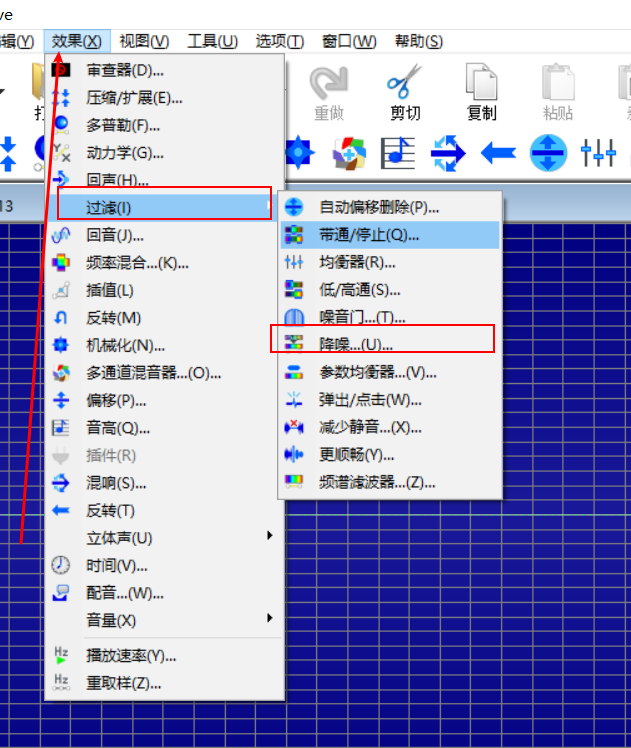
降噪参数设置。降噪参数主要是减少包络功能,这里有四种可以选择,分别是使用形状、使用当前频谱、使用平均值以及使用剪贴板。这里使用形状,可以拖动方格中的红线调参,当然还可以对右侧参数进行设置。调参完成之后,点击ok即可完成降噪。

4、音频后期编辑
音频通过降噪处理之后,达到了更好的效果。如果录制后的音频还需要添加其他音频做成混合音频的话,可以通过剪切/复制和粘贴将多个音频混合成单个音频。音频在剪切或者复制之前,需要截取需要混合音频的区域。
选择开始标记和完成标记位置:分别选中开始标记和完成标记位置,然后右击鼠标,分别设置开始标记和完成标记。
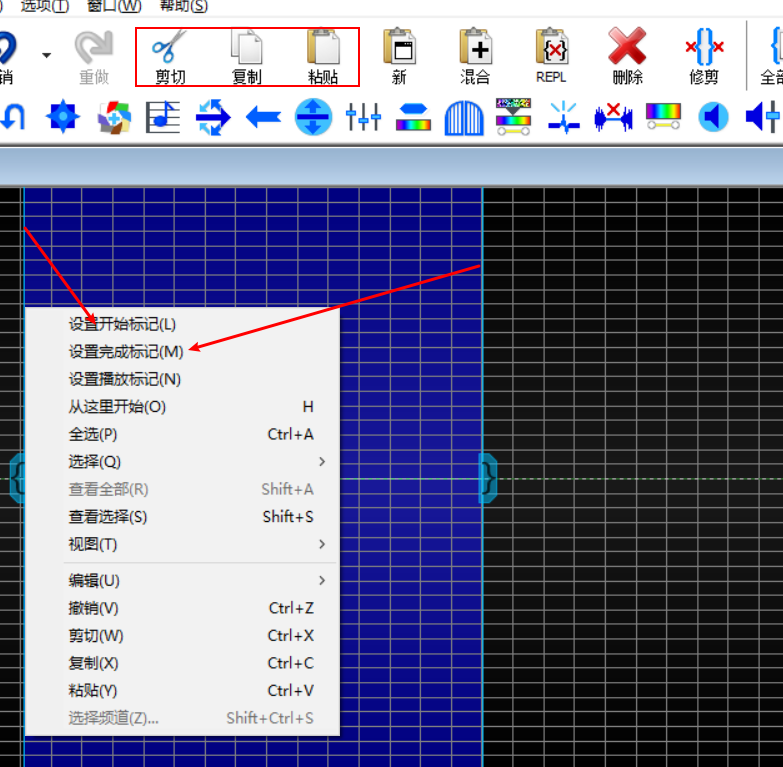
合并音频:选择合并位置,右击选择“粘贴”,将剪切或者复制的音频合并粘贴到需要录制的音频中。
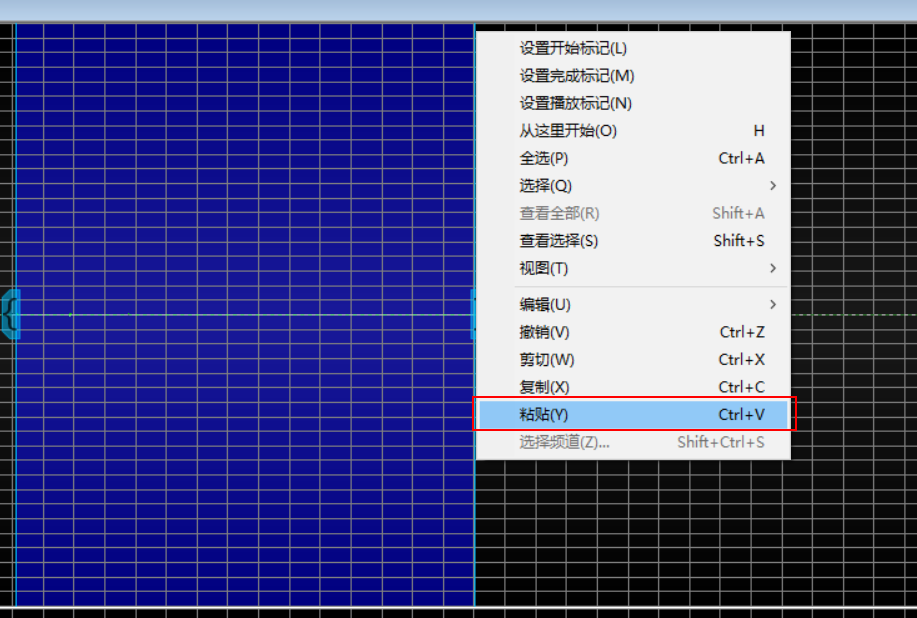
5、音频保存
保存音频。选择左上角“文件”-“另存为”将音频存储到本地。
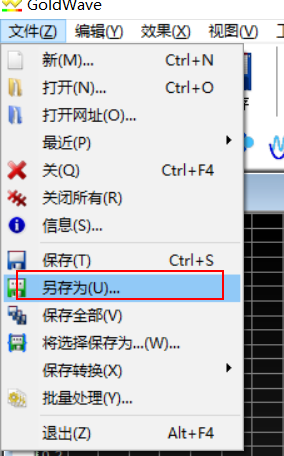
选择存储格式。打开音频存储到本地界面,可以选择将音频存为多种格式,比如WAV、MP3、AIFF、VOX等多种不同的格式。
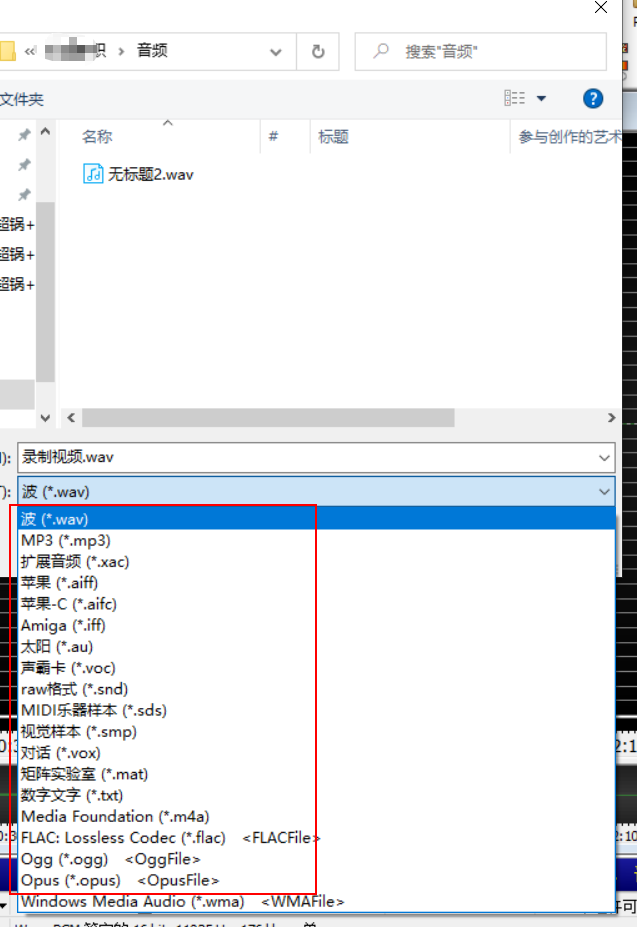
四、小结
通过运用GoldWave软件从零生成音频的教程学习,相信大家能够从音频新建、音频录制、音频降噪、后期音频处理以及保存操作制作出质量高的音频。通过学习从零制作音频,你将能够对音频处理有一个更加清晰的认识。
作者:超锅
展开阅读全文
︾